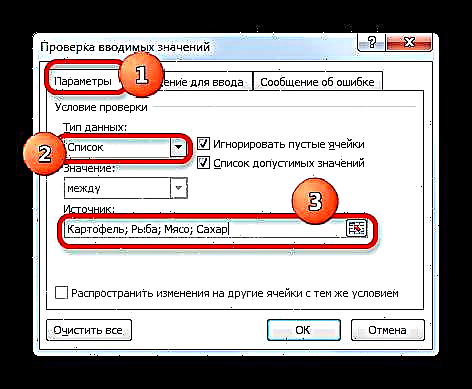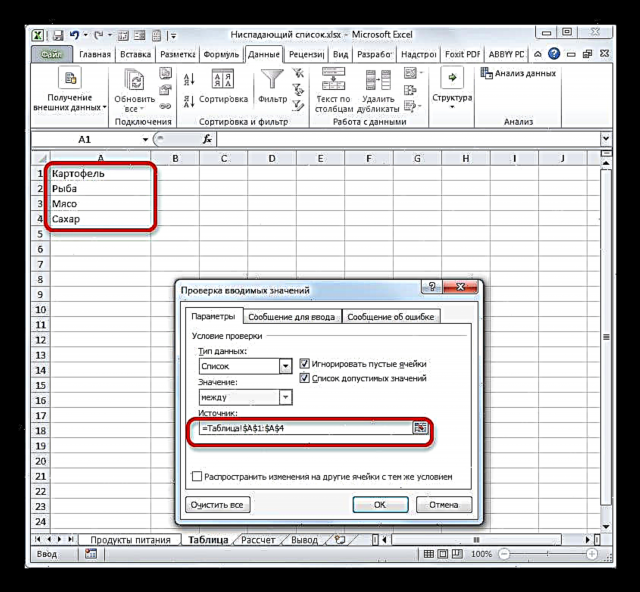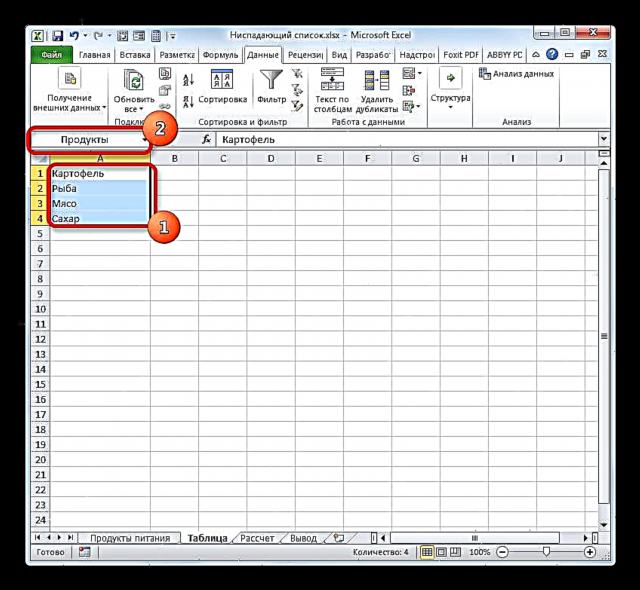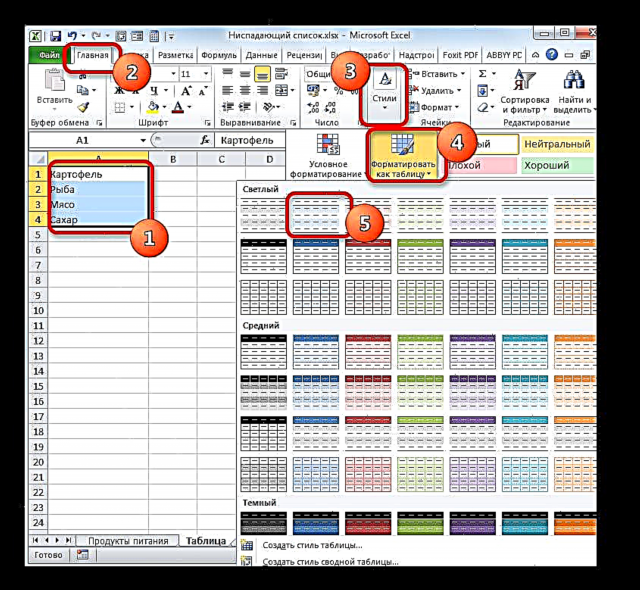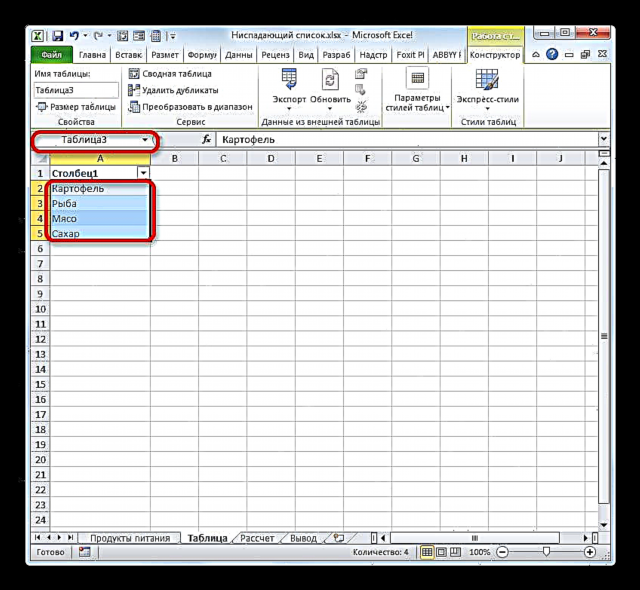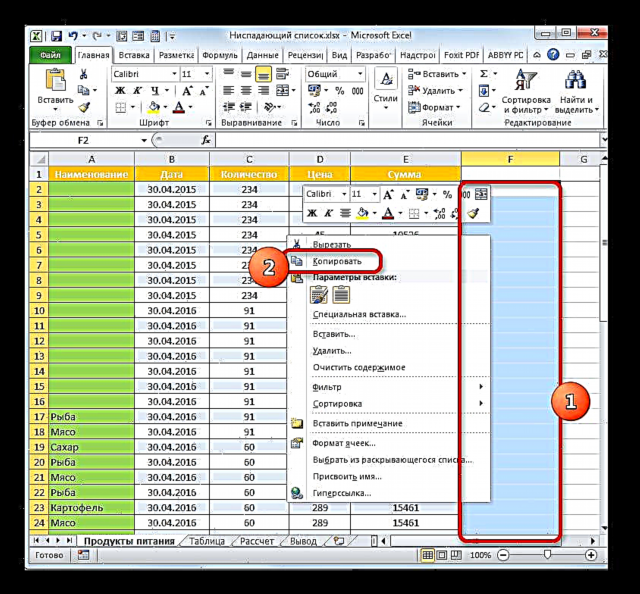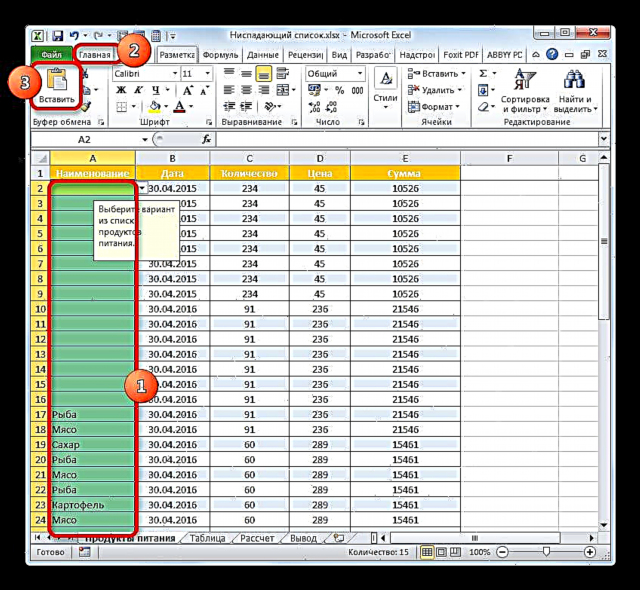የተቆልቋይ ዝርዝሮችን መፍጠር ሰንጠረ ofችን ለመሙላት ሂደት አንድ አማራጭ ሲመርጡ ጊዜን ብቻ ይቆጥባል ፣ ነገር ግን በስህተት የተሳሳተ መረጃ እንዳያስገባ እራስዎን ይጠብቃል። ይህ በጣም ምቹ እና ተግባራዊ መሣሪያ ነው ፡፡ በ Excel ውስጥ እሱን እንዴት እሱን ማግበር እና እንዴት እሱን መጠቀም እንደሚቻል እና እንዲሁም እሱን ለማስተናገድ አንዳንድ ሌሎች ጉዳዮችን ይወቁ።
የዝርዝር ዝርዝሮችን በመጠቀም
ተቆልቋይ ፣ ወይም እነሱ እንደሚሉት ተቆልቋይ ዝርዝሮች ብዙውን ጊዜ በሰንጠረ .ች ውስጥ ያገለግላሉ። በእነሱ እርዳታ ወደ ሠንጠረ ar አደራደር ውስጥ የገቡትን የእሴቶች ብዛት መወሰን ይችላሉ። ቅድመ-ዝግጅት ከተደረገው ዝርዝር ብቻ እሴቶችን ለማስገባት እንዲመርጡ ያስችሉዎታል። ይህ በአንድ ጊዜ የውሂብ ማስገቢያ ሂደቱን ያፋጥናል እና ከስህተቶች ይጠብቃል።
ፈጠራ ሂደት
በመጀመሪያ ደረጃ ፣ የተቆልቋይ ዝርዝርን እንዴት መፍጠር እንደሚቻል እንመልከት ፡፡ ይህንን ለማድረግ ቀላሉ መንገድ ከሚጠራ መሣሪያ ጋር ነው የውሂብ ማረጋገጫ.
- የተቆልቋይ ዝርዝር ለማስቀመጥ የታቀደው ሕዋሳት ውስጥ የሰንዱን ድርድር አምድ ይምረጡ። ወደ ትሩ ይሂዱ "ውሂብ" እና ቁልፉ ላይ ጠቅ ያድርጉ የውሂብ ማረጋገጫ. በአንድ ብሎክ ውስጥ በቴፕ የተተረጎመ ነው ፡፡ ከውሂብ ጋር ይስሩ.
- የመሳሪያ መስኮቱ ይጀምራል እሴቶችን ያረጋግጡ. ወደ ክፍሉ ይሂዱ "አማራጮች". በአካባቢው "የውሂብ አይነት" ከዝርዝሩ ውስጥ አማራጩን ይምረጡ ዝርዝር. ከዚያ በኋላ ወደ ሜዳ እንሄዳለን "ምንጭ". በዝርዝሩ ውስጥ ለመጠቀም የታቀዱ የእቃዎችን ቡድን እዚህ መጥቀስ ያስፈልግዎታል ፡፡ እነዚህ ስሞች በእጅ ሊገቡ ይችላሉ ፣ ወይም ቀድሞውኑ በሌላ የ Excel ሰነድ ውስጥ በሌላ ቦታ ከተቀመጡ ለእነሱ አገናኝ መጥቀስ ይችላሉ።
የጉዞ ግቤት ከተመረጠ ፣ እያንዳንዱ የዝርዝር ንጥል በሰሚኮሎን (አከባቢ) በኩል በአከባቢው መግባት አለበት (;).
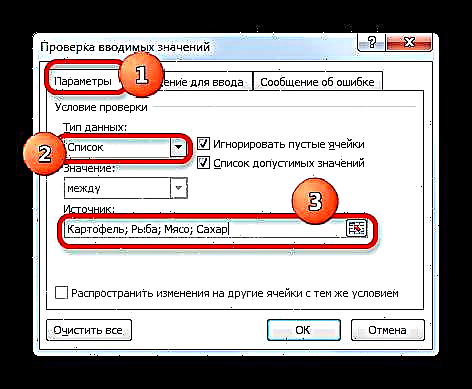
ካለ ሰንጠረዥ አደራደር ውሂብን ለመሳብ ከፈለጉ ፣ ወደሚገኝበት ሉህ መሄድ አለብዎት (በሌላ ላይ ከተጫነ) ፣ ጠቋሚውን በአካባቢው ውስጥ ያድርጉት "ምንጭ" የውሂብ ማረጋገጫ መስኮት ፣ እና ከዚያ ዝርዝሩ የሚገኝበት የሕዋሶችን አደራደር ይምረጡ። እያንዳንዱ ግለሰብ ሕዋስ የተለየ የዝርዝር ንጥል መኖሩ አስፈላጊ ነው ፡፡ ከዚያ በኋላ የተጠቀሰው ክልል መጋጠሚያዎች በአካባቢው መታየት አለባቸው "ምንጭ".
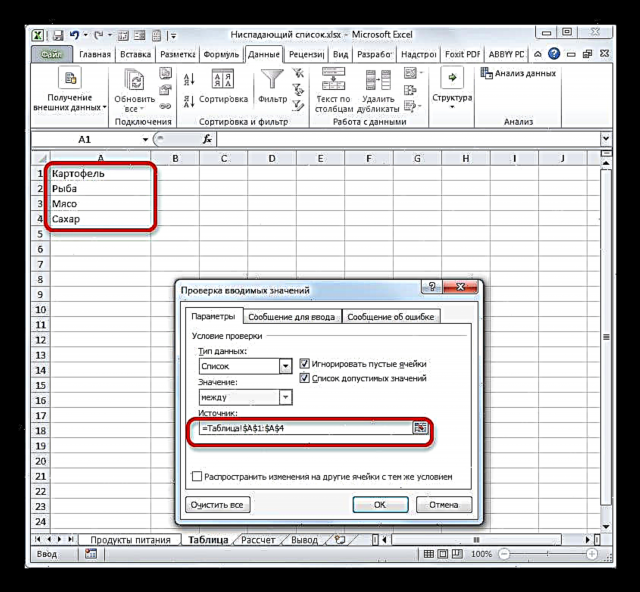
የግንኙነት መመሥረት ሌላኛው አማራጭ ከስሞች ዝርዝር ጋር አደራደርን መመደብ ነው ፡፡ የውሂብ እሴቶቹ የሚጠቁሙበትን ክልል ይምረጡ። የቀመር አሞሌው ግራ በኩል የስሙ ቦታ ነው። በነባሪነት አንድ ክልል ሲመርጡ የመጀመሪያውን የተመረጠ ሕዋስ መጋጠሚያዎችን ያሳያል። ለአላማችን ፣ ይበልጥ ተገቢ ነው ብለን የምናስበውን ስም እዚያው ውስጥ እናስገባለን። ለስሙ ዋና ዋና መመዘኛዎች በመጽሐፉ ውስጥ ልዩ ነው ፣ ክፍተቶች የሌሉት እና በደብዳቤ መጀመር አለበት ፡፡ አሁን ከዚህ ቀደም ለይተን ያወቅነው መጠን ተለይቶ የሚታወቅበት በዚህ ስም ነው ፡፡
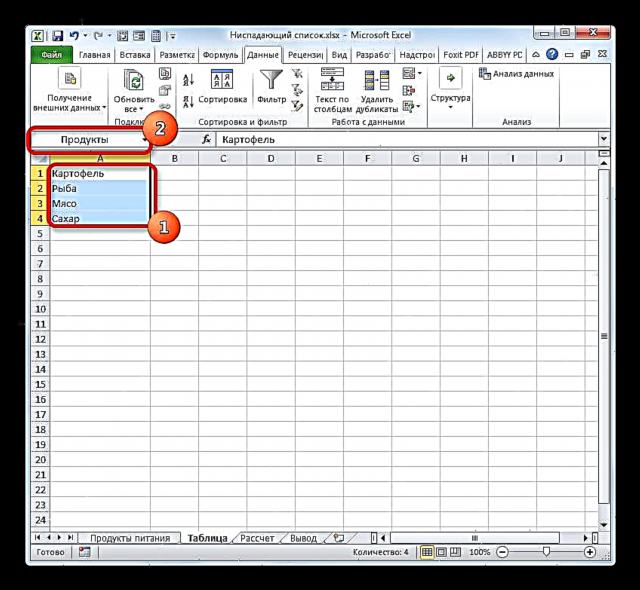
አሁን በአካባቢው የውሂብ ማረጋገጫ መስኮት ውስጥ "ምንጭ" ቁምፊ ማዘጋጀት ያስፈልጋል "="፣ እና ከዚያ በኋላ ወዲያውኑ በክልሉ ውስጥ የሰጠንን ስም ያስገቡ ፡፡ ፕሮግራሙ በስሙ እና በድርድር መካከል ያለውን ግንኙነት ወዲያውኑ ይለያል ፣ እና በውስጡ የያዘውን ዝርዝር ያወጣል።

ግን ወደ “ስማርት” ሠንጠረዥ ከቀየሩት ዝርዝሩን መጠቀሙ የበለጠ ውጤታማ ነው። በእንደዚህ ዓይነት ሠንጠረዥ ውስጥ የዝርዝሮቹን እቃዎች በራስ-ሰር በመለወጥ እሴቶችን መለወጥ ቀላል ይሆናል ፡፡ ስለዚህ ይህ ክልል በእውነቱ ወደ መመልከቻ ሰንጠረዥ ይለውጣል ፡፡
አንድ ክልል ወደ “ስማርት” ሰንጠረዥ ለመቀየር ይምረጡት እና ወደ ትሩ ይሂዱ "ቤት". እዛ ላይ ያለውን አዝራር ጠቅ ያድርጉ ፡፡ "እንደ ሠንጠረዥ ቅርጸት"በብሎክ ውስጥ ባለው ቴፕ ላይ ይገኛል ቅጦች. በርካታ ቅጦች ቡድን ይከፈታል። የአንድ የተወሰነ ዘይቤ ምርጫ በሠንጠረ functionality ተግባራዊነት ላይ ተጽዕኖ አያሳርፍም ፣ ስለሆነም እኛ ማንኛቸውም እንመርጣለን።
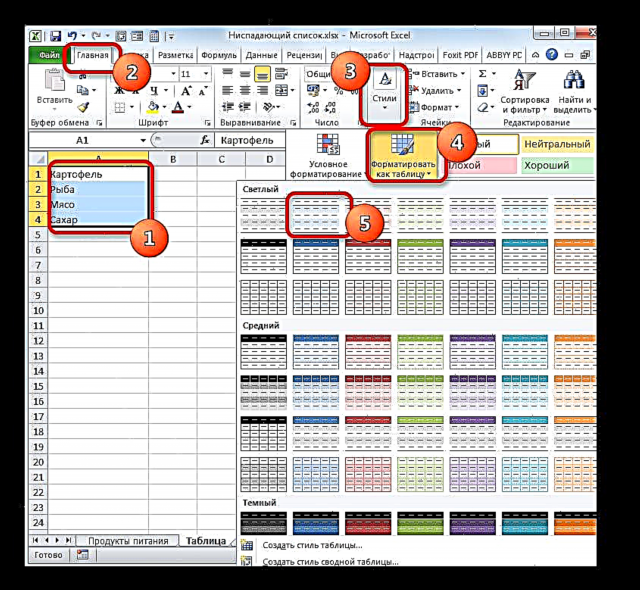
ከዚያ በኋላ የተመረጠውን ድርድር አድራሻ የሚይዝ አንድ ትንሽ መስኮት ይከፈታል። ምርጫው በትክክል ከተከናወነ ከዚያ ምንም ነገር መለወጥ አያስፈልገውም። የእኛ ክልል ምንም ርዕስ የለውም ፣ ከዚያ እቃው የርዕስ ማውጫ ምልክት መኖር የለበትም። ምንም እንኳን እርስዎ በእርስዎ ጉዳይ ውስጥ በተለይ ርዕስ ምናልባት ይተገበራል። ስለዚህ እኛ በአዝራሩ ላይ ብቻ ጠቅ ማድረግ አለብን “እሺ”.

ከዚያ በኋላ ፣ ክልሉ እንደ ሠንጠረዥ ይቀረጻል። ከመረጡት በስሙ መስክ ውስጥ ስሙ በራስ-ሰር እንደተሰየመ ማየት ይችላሉ ፡፡ ይህ ስም በአከባቢው ውስጥ ለማስገባት ሊያገለግል ይችላል ፡፡ "ምንጭ" ከላይ በተገለፀው ስልተ ቀመር መሠረት በውሂብ ማረጋገጫ መስኮት ውስጥ ፡፡ ግን ፣ የተለየ ስም ለመጠቀም ከፈለጉ ፣ ከዚያ በስም ቦታው ውስጥ በመተየብ ሊተኩት ይችላሉ።
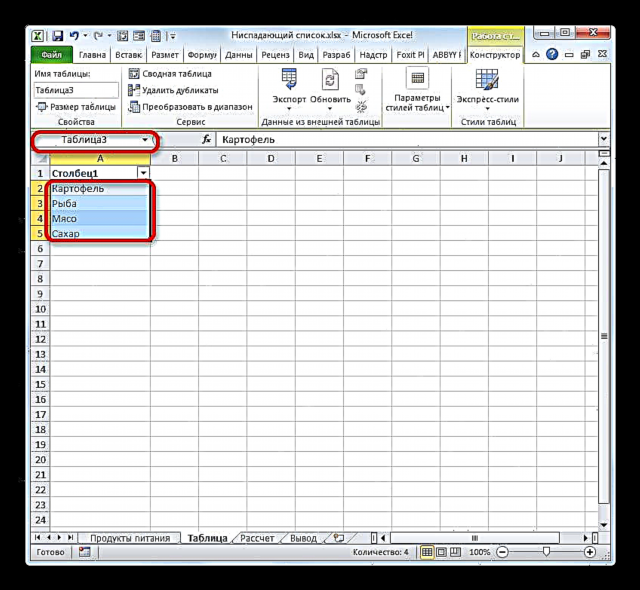
ዝርዝሩ በሌላ መጽሐፍ ውስጥ ከተቀመጠ ፣ በትክክል ለማንፀባረቅ ፣ ተግባሩን መጠቀም ያስፈልግዎታል ሕንድ. የተገለፀው ኦፕሬተር በጽሑፍ መልክ አባላትን ወደ ሉሆች ክፍሎች “እጅግ በጣም ፍጹም” አገናኞችን ለመፍጠር የታሰበ ነው ፡፡ በእርግጥ በዚህ ሁኔታ አሰራሩ ቀደም ሲል በተገለጹት ጉዳዮች ላይ በክልሉ ብቻ ይከናወናል "ምንጭ" ከምልክቱ በኋላ "=" የአሠሪው ስም መጠቆም አለበት - “INDIA”. ከዚያ በኋላ ፣ የመጽሐፉ ስም እና ሉህ ጨምሮ የክልሉ አድራሻ ለዚህ ተግባር እንደ ክርክር በቅንፍ ውስጥ መጠቆም አለበት ፡፡ በእውነቱ, ከዚህ በታች ባለው ምስል ላይ እንደሚታየው.
- በዚህ ላይ አዝራሩን ጠቅ በማድረግ ሂደቱን ማጠናቀቅ እንችላለን “እሺ” በውሂብ ማረጋገጫ መስኮቱ ውስጥ ፣ ግን ከተፈለገ ቅጹን ማሻሻል ይችላሉ። ወደ ክፍሉ ይሂዱ "የሚገቡ መልዕክቶች" የውሂብ ማረጋገጫ መስኮት እዚህ በአካባቢው ውስጥ "መልእክት" ከተቆልቋይ ዝርዝር ጋር በሉህ ንጥል ላይ በማንዣበብ ተጠቃሚዎች የሚያዩትን ጽሑፍ መጻፍ ይችላሉ ፡፡ አስፈላጊ ነው ብለን ያሰብናቸውን መልእክት እንጽፋለን ፡፡
- በመቀጠል ወደ ክፍሉ እንሸጋገራለን "የስህተት መልእክት". እዚህ በአካባቢው ውስጥ "መልእክት" ትክክል ያልሆነ ውሂብን ለማስገባት ሲሞክሩ ተጠቃሚው የሚያይበትን ጽሑፍ ማስገባት ይችላሉ ፣ ማለትም በተቆልቋዩ ዝርዝር ውስጥ የሌለ ማንኛውም ውሂብን ፡፡ በአካባቢው "ይመልከቱ" ማስጠንቀቂያው ጋር አብሮ የሚመጣውን አዶ መምረጥ ይችላሉ ፡፡ የመልእክት ጽሑፉን ያስገቡ እና ጠቅ ያድርጉ “እሺ”.


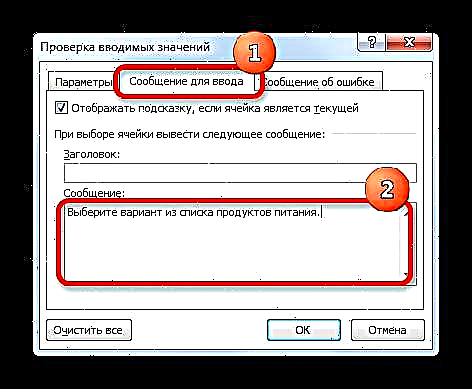

ትምህርት-በ Excel ውስጥ የተቆልቋይ ዝርዝርን እንዴት ማድረግ እንደሚቻል
ክወናዎች
አሁን ከዚህ በላይ ከፈጠርነው መሣሪያ ጋር እንዴት እንደምንሰራ እንመርምር ፡፡
- ተቆልቋይ ዝርዝሩ በተተገበረው የሉህ ማንኛውም አመልካች ላይ ካስቀመጥን ቀደም ብለን በውሂብ ማረጋገጫ መስኮቱ ውስጥ ያስገቡትን የመረጃ መልዕክትን እናያለን። በተጨማሪም የሶስት ማዕዘን ምልክት አዶ በሴሉ በስተቀኝ በኩል ይታያል ፡፡ የዝርዝር እቃዎችን ምርጫ ለመድረስ እሷ የምታገለግላት እርሷ ነች ፡፡ በዚህ ሶስት ማእዘን ላይ ጠቅ ያድርጉ ፡፡
- በእሱ ላይ ጠቅ ካደረጉ በኋላ የዝርዝር ነገሮች ዝርዝር ይከፈታል። ከዚህ ቀደም በውሂብ ማረጋገጫ መስኮት ውስጥ የገቡትን ሁሉንም ክፍሎች ይ elementsል። አስፈላጊ ነው ብለን የምናስበውን አማራጭ እንመርጣለን ፡፡
- የተመረጠው አማራጭ በሴል ውስጥ ይታያል ፡፡
- በዝርዝሩ ውስጥ የሌለውን ማንኛውንም እሴት ወደ ህዋሱ ለማስገባት ከሞከርን ይህ እርምጃ ይታገዳል። በተመሳሳይ ጊዜ ፣ በውሂብ ማረጋገጫ መስኮቱ ውስጥ የማስጠንቀቂያ መልእክት ካስገቡ ፣ ከዚያ በማያ ገጹ ላይ ይታያል። በማስጠንቀቂያ መስኮቱ ውስጥ ያለውን አዝራር ጠቅ ማድረግ ያስፈልግዎታል ይቅር እና ትክክለኛውን ውሂብ ለማስገባት ከሚቀጥለው ሙከራ።




በዚህ መንገድ አስፈላጊ ከሆነ መላውን ጠረጴዛ ይሙሉ ፡፡
አዲስ ንጥል ማከል
ግን አዲስ ነገር ማከል ቢያስፈልግዎስ? እዚህ ያሉት ርምጃዎች በውሂብ ማረጋገጫ መስኮቱ ውስጥ በትክክል እንዴት እንደሰሩት ላይ የተመካ ነው-እራስዎ ከገባ ወይም ከሠንጠረዥ አደራደር በመሳብ።
- የዝርዝሩን ለመቅረጽ መረጃ ከሠንጠረ ar አደራደር ከተጎተተ ከዚያ ወደ እሱ ይሂዱ። የክልሉን ህዋስ ይምረጡ። ይህ “ብልጥ” ሰንጠረዥ ካልሆነ ግን ቀለል ያለ የውሂብ ክልል ከሆነ ፣ በድርድር መሃል ላይ ረድፍ ማስገባት ያስፈልግዎታል። “ብልጥ” ሰንጠረዥ የሚጠቀሙ ከሆነ በዚህ ሁኔታ ከዚህ በታች ባለው የመጀመሪያ ረድፍ ውስጥ በቀላሉ የሚፈለገውን እሴት ማስገባት በቂ ነው እና ይህ ረድፍ ወዲያውኑ በሰንጠረዥ ድርድር ውስጥ ይካተታል። ይህ እኛ ከላይ የጠቀስነው “ብልጥ” ሰንጠረዥ ጠቀሜታ ነው ፡፡

ግን የተለመደው ክልል በመጠቀም ይበልጥ የተወሳሰበ ጉዳይን እየተወያየን ነው እንበል። ስለዚህ ፣ በተጠቀሰው ድርድር መሃል ላይ ያለውን ህዋስ ይምረጡ። ያም ማለት ከዚህ ህዋስ በላይ እና ከዚህ በታች ብዙ ድርድሮች ሊኖሩት ይገባል ፡፡ በትክክለኛው የመዳፊት ቁልፍ የተሰየመውን ቁራጭ ላይ ጠቅ እናደርጋለን። በምናሌው ውስጥ አማራጩን ይምረጡ "ለጥፍ ...".
- የማስገቢያው ነገር መመረጥ ያለበት ቦታ ላይ መስኮት ይከፈታል። አንድ አማራጭ ይምረጡ "መስመር" እና ቁልፉ ላይ ጠቅ ያድርጉ “እሺ”.
- ስለዚህ ባዶ መስመር ታክሏል።
- በተቆልቋይ ዝርዝር ውስጥ እንዲታይ የምንፈልገውን እሴት እናስገባለን።
- ከዚያ በኋላ ፣ ተቆልቋይ ዝርዝር ወዳለበት የጠረጴዛ አደራደር እንመለሳለን። በድርድር ውስጥ ካለ ከማንኛውም ህዋስ በስተቀኝ ሶስት ጎን ሶስት ማዕዘን ላይ ጠቅ በማድረግ ፣ የምንፈልገውን ዋጋ አሁን ባሉት የዝርዝር ክፍሎች ላይ እንደታየ እናያለን ፡፡ አሁን ከተፈለገ ወደ ሠንጠረ element ንጥረ ነገር ለማስገባት መምረጥ ይችላሉ።




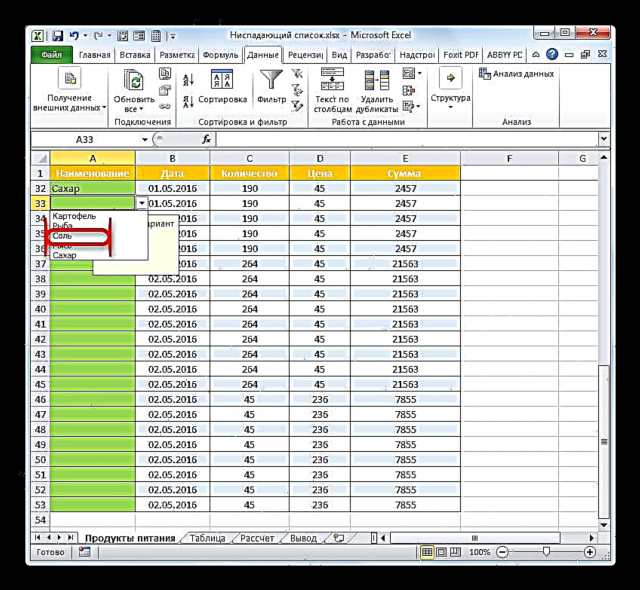
ግን የእሴቶቹ ዝርዝር ከሌላ ሠንጠረዥ ካልተጎተተ ፣ ግን በእጅ ቢገባስ? በዚህ ጉዳይ ላይ አንድ ነገር ለመጨመር የራሱ የሆነ ስልተ-ቀመር አለው።
- ተቆልቋይ ዝርዝር በተቀመጠባቸው ክፍሎች ውስጥ መላውን የጠረጴዛ ክልል ይምረጡ። ወደ ትሩ ይሂዱ "ውሂብ" እና እንደገና ቁልፉን ጠቅ ያድርጉ የውሂብ ማረጋገጫ በቡድን ውስጥ ከውሂብ ጋር ይስሩ.
- የግቤት ማረጋገጫ መስኮት ይጀምራል። ወደ ክፍሉ እንሸጋገራለን "አማራጮች". እንደሚመለከቱት ፣ እዚህ ያሉት ሁሉም ቅንጅቶች ቀደም ሲል እንዳስቀመጥናቸው ተመሳሳይ ናቸው ፡፡ በዚህ መሠረት እኛ ለክልሉ ትኩረት እንሰጣለን "ምንጭ". ቀድሞውኑ ሴሚኮሎን ባለው ዝርዝር ውስጥ ያክሉ (;) በተቆልቋዩ ዝርዝር ውስጥ ማየት የምንፈልገውን እሴት ወይም ዋጋዎች ፡፡ ከጨመረ በኋላ ጠቅ ያድርጉ “እሺ”.
- አሁን ፣ በሰንጠረray አደራደር ውስጥ የተቆልቋይ ዝርዝሩን ከከፈትን ፣ የተጨመረውን ዋጋ እዚያው እናያለን

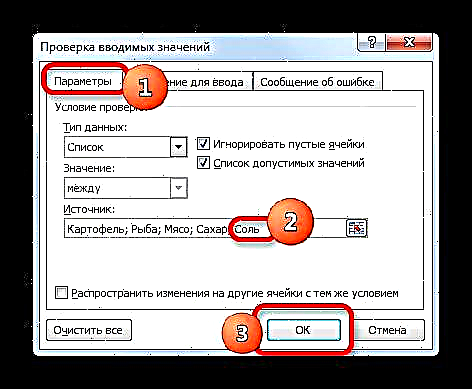

ንጥል ሰርዝ
የዝርዝሩ ንጥል እንደ ተጨማሪው ትክክለኛውን ተመሳሳይ ስልተቀመር በመጠቀም ተሰር isል።
- ውሂቡ ከሠንጠረ ar ድርድር ከተወሰደ ፣ ከዚያ ወደዚህ ሠንጠረዥ ይሂዱ እና የሚጠፋ እሴት የሚገኝበት ህዋስ ላይ ቀኝ-ጠቅ ያድርጉ። በአውድ ምናሌው ላይ በአማራጭ ላይ ምርጫውን አቁም "ሰርዝ ...".
- ሕዋሶችን ለመሰረዝ አንድ መስኮት ይከፈታል ፣ ይህም እኛ ባከልናቸው ጊዜ ካየነው ጋር ተመሳሳይ ነው ፡፡ ከዚያ ማብሪያ / ማጥፊያውን ወደ ቦታው ያቀናብሩ "መስመር" እና ጠቅ ያድርጉ “እሺ”.
- እኛ እንዳየነው ከሠንጠረ ar አደራደር ረድፍ ተሰር isል ፡፡
- አሁን ተቆልቋይ ዝርዝር ያላቸው ሕዋሶች ወደሚገኙበት ሰንጠረዥ ተመልሰናል። በማንኛውም የሕዋስ ክፍል በቀኝ ሶስት ማዕዘን ላይ ጠቅ ያድርጉ ፡፡ በተቆልቋዩ ዝርዝር ውስጥ ፣ የተሰረዘው ንጥል እንደጎደለው እናያለን ፡፡




እሴቶቹ የውሂብ ማረጋገጫ መስኮቱ ላይ እራስዎ ቢታከሉ እና ተጨማሪ ሰንጠረዥ ሳይጠቀሙ ቢቀሩ ምን ማድረግ ይኖርበታል?
- ቀደም ሲል እንዳደረግነው ልክ የትሩክ ክልልን ከተቆልቋይ ዝርዝር ይምረጡ እና ወደ መስኮቱ ይሂዱ። በተጠቀሰው መስኮት ውስጥ ወደ ክፍሉ ይሂዱ "አማራጮች". በአካባቢው "ምንጭ" በጠቋሚው ሊሰርዙት የሚፈልጉትን ዋጋ ይምረጡ ፡፡ ከዚያ በአዝራሩ ላይ ጠቅ ያድርጉ ሰርዝ በቁልፍ ሰሌዳው ላይ።
- እቃው ከተሰረዘ በኋላ ጠቅ ያድርጉ “እሺ”. ቀደም ሲል በሰንጠረ version ስሪት ውስጥ እንዳየነው በተቆልቋይ ዝርዝር ውስጥ አይሆንም ፡፡


የተሟላ መወገድ
በተመሳሳይ ጊዜ የተቆልቋዩ ዝርዝር ሙሉ በሙሉ መወገድ ያለበት ሁኔታዎች አሉ ፡፡ የገባው መረጃ መቀመጡ ለእርስዎ አስፈላጊ ካልሆነ ታዲያ ስረዛው በጣም ቀላል ነው ፡፡
- ተቆልቋይ ዝርዝሩ የሚገኝበትን አጠቃላይ ድርድር ይምረጡ። ወደ ትሩ ይሂዱ "ቤት". በአዶው ላይ ጠቅ ያድርጉ "አጥራ"፣ በቤቱ ውስጥ ባለው ቴፕ ላይ ይቀመጣል "ማስተካከያ". በሚከፈተው ምናሌ ውስጥ ቦታውን ይምረጡ "ሁሉንም አጥራ".
- ይህ እርምጃ ሲመረጥ ፣ ሁሉም እሴቶች በሉህ ውስጥ በተመረጡት አካላት ውስጥ ይሰረዛሉ ፣ ቅርጸት ይጸዳል ፣ እና በተጨማሪ ፣ የሥራው ዋና ግብ ይከናወናል-ተቆልቋይ ዝርዝር ይሰረዛል እና አሁን ማንኛውንም እሴቶችን በእጅ ወደ ሴሎች ማስገባት ይችላሉ።


በተጨማሪም ፣ ተጠቃሚው የገባውን መረጃ ለማስቀመጥ ካልፈለገ ተቆልቋይ ዝርዝሩን ለመሰረዝ ሌላ አማራጭ አለ ፡፡
- ከተቆልቋይ ዝርዝር ጋር ካለው አደራደር አባሪዎች ክልል ጋር እኩል የሆነ ባዶ የሕዋሶችን ክልል ይምረጡ። ወደ ትሩ ይሂዱ "ቤት" እና እዚያ አዶውን ላይ ጠቅ እናደርጋለን ገልብጥ፣ በአካባቢው ቴፕ ላይ የተተረጎመ ቅንጥብ ሰሌዳ.

እንዲሁም ፣ ከዚህ እርምጃ ይልቅ በቀኝ መዳፊት አዘራር በተሰየመው ቁራጭ ላይ ጠቅ ማድረግ እና በአማራጭው ማቆም ይችላሉ ገልብጥ.
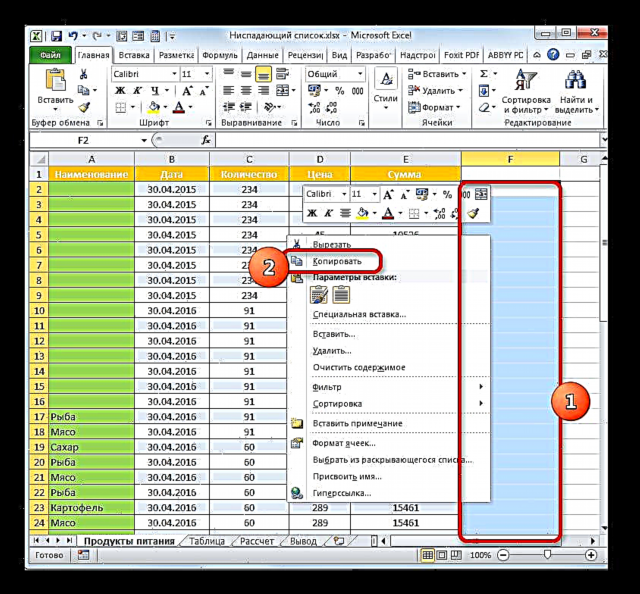
የአዝራሩን ስብስብ ወዲያውኑ መተግበር እንኳን ይቀላል Ctrl + C.
- ከዚያ በኋላ ተቆልቋይ ንጥረነገሮች የሚገኙበት የሰንጠረዥ ድርድር ክፍልፋይ ይምረጡ። በአዝራሩ ላይ ጠቅ ያድርጉ ለጥፍበትሩ ውስጥ ባለው ሪባን ላይ አካባቢያዊ የተደረገ "ቤት" በክፍሉ ውስጥ ቅንጥብ ሰሌዳ.
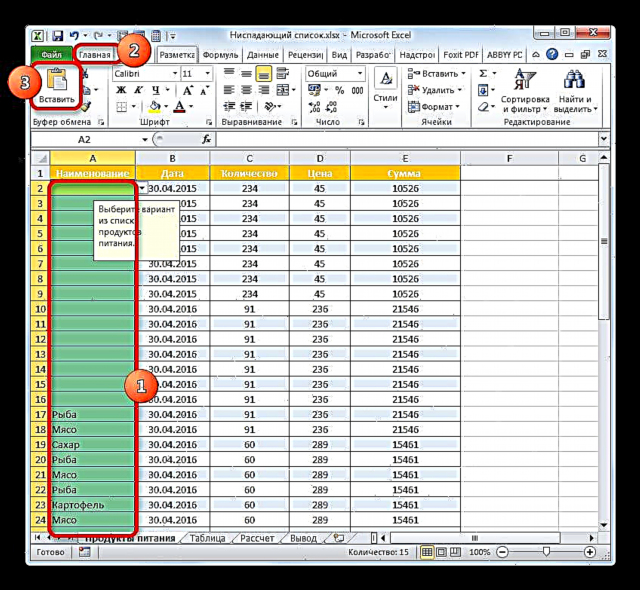
ሁለተኛው አማራጭ በምርጫው ላይ በቀኝ ጠቅ ማድረግ እና በአማራጭ ላይ ምርጫውን ማቆም ነው ለጥፍ በቡድን ውስጥ አማራጮችን ያስገቡ.

በመጨረሻም ፣ የተፈለጉትን ሕዋሳት በቀላሉ መምረጥ እና የቁጥሮች ድብልቅን መተየብ ይቻላል Ctrl + V.
- ከላይ ለተዘረዘሩት እርምጃዎች ለማንኛውም እሴቶችን እና ተቆልቋይ ዝርዝሮችን ከያዙ ሕዋሶች ይልቅ ፍጹም የተጣራ ቁራጭ እንዲገባ ይደረጋል።

ከተፈለገ በተመሳሳይ መንገድ ባዶ ቦታን መለጠፍ አይችሉም ፣ ግን ከመረጃ ጋር የተቀዳ ቁራጭ። የተቆልቋይ ዝርዝሮች መዘርዘር በትክክል በዝርዝሩ ውስጥ የሌለውን እራስዎ እራስዎ ለማስገባት የማይችሉ ቢሆንም ግን መቅዳት እና መለጠፍ ይችላሉ ፡፡ ሆኖም ፣ የውሂብ ማረጋገጫ አይሰራም። በተጨማሪም ፣ እንዳወቅነው የተቆልቋይ ዝርዝር አወቃቀር ይደመሰሳል ፡፡
ብዙውን ጊዜ አሁንም የተቆልቋይ ዝርዝሩን ማስወገድ ያስፈልግዎታል ፣ ግን በተመሳሳይ ጊዜ እሱን ተጠቅመው የገቡትን ዋጋዎች ይተው ፣ ቅርጸት መስጠት። በዚህ ሁኔታ ፣ የተጠቀሰውን የመሙያ መሣሪያ ለመሰረዝ ይበልጥ ትክክለኛ እርምጃዎች መከናወን አለባቸው።
- የተቆልቋይ ዝርዝር ያላቸው ንጥረ ነገሮች የሚገኙበትን አጠቃላይ ክፍል ይምረጡ። ወደ ትሩ ይሂዱ "ውሂብ" እና አዶውን ጠቅ ያድርጉ የውሂብ ማረጋገጫ፣ እንደምናስታውሰው ፣ በቡድኑ ውስጥ ባለው ቴፕ ላይ ይቀመጣል ከውሂብ ጋር ይስሩ.
- የግቤት ውሂብን ለመፈተሽ አንድ መስኮት ቀድሞውኑ ለእኛ የታወቀ ነው። በተጠቀሰው መሣሪያ በማንኛውም ክፍል ውስጥ መሆን ብቸኛው እርምጃ መከናወን አለብን - አዝራሩን ጠቅ ያድርጉ "ሁሉንም አጥራ". እሱ በመስኮቱ በታችኛው ግራ ጥግ ላይ ነው የሚገኘው።
- ከዛ በኋላ ፣ በመስኮቱ ወይም በአዝራሩ ቅርፅ ከላይኛው የቀኝ ጥግ ላይ ያለውን መደበኛ ዝጋ ቁልፍን ጠቅ በማድረግ የውሂብ ማረጋገጫ መስኮቱ ሊዘጋ ይችላል ፡፡ “እሺ” በመስኮቱ ግርጌ።
- ከዚያ ተቆልቋይ ዝርዝሩ ቀደም ብሎ የተቀመጠላቸውን ህዋሳት ይምረጡ። እንደሚመለከቱት ፣ አሁን አንድን ንጥረ ነገር በሚመርጡበት ጊዜ ምንም ፍንጭ የለም ፣ እና ዝርዝሩን ወደ ህዋሱ ቀኝ ለመደወል ሶስት ማእዘን። ግን በተመሳሳይ ጊዜ ቅርጸት ያልተነካ እና ሁሉም ቀደም ሲል ዝርዝሩን በመጠቀም እሴቶቹ ገብተዋል ፡፡ ይህ ማለት ተግባሩን በተሳካ ሁኔታ ተቋቁመናል-ከእንግዲህ የማንፈልገው መሣሪያ ተሰር ,ል ፣ ግን የሥራው ውጤት አሁንም እንደቀጠለ ነው ፡፡




እንደሚመለከቱት ተቆልቋይ ዝርዝር ወደ ሠንጠረ dataች ውሂብን ለማስገባት በእጅጉ ያመቻቻል እንዲሁም የተሳሳቱ እሴቶች እንዳይገቡ ይከላከላል ፡፡ ሠንጠረ outችን ሲሞሉ ይህ የስህተቶችን ብዛት ይቀንሳል ፡፡ ማንኛውም እሴት በተጨማሪነት መጨመር ካስፈለገ ፣ ከዚያ ሁልጊዜ የአርት editingት አሰራሩን ማከናወን ይችላሉ። የአርት optionት ምርጫው እርስዎ በሚፈጥሩበት መንገድ ላይ የተመሠረተ ነው ፡፡ ሠንጠረ fillingን ከሞላ በኋላ የተቆልቋይ ዝርዝሩን መሰረዝ ይችላሉ ፣ ምንም እንኳን ይህ አስፈላጊ ባይሆንም ፡፡ ብዙ ተጠቃሚዎች ሰንጠረ withን በመረጃ መሙላት ላይ ሥራውን ከጨረሱ በኋላም እንኳ መተው ይመርጣሉ።